В типовом отчете Сведения для отражения зарплаты в бухучете (Зарплата – Отчеты по зарплате) отсутствует информация о счетах затрат.
Настроим вывод счетов затрат в отчет.
В ЗУП 3.1 не хранится план счетов. Но при необходимости можно настроить для справочника Способы отражения зарплаты в бухучете (Настройка – Способы отражения зарплаты в бухучете) дополнительный реквизит. Его значения будут соответствовать счетам затрат, на которые относятся проводки в 1С:Бухгалтерия. Дополнительный реквизит Счет затрат можно будет вывести в отчете Сведения для отражения зарплаты в бухучете.
Разберем решение по шагам.
- Создадим новый Дополнительный реквизит (Администрирование – Общие настройки – Дополнительные реквизиты и сведения) для справочника Способы отражения зарплаты в бухучете. Тип значения выберем Дополнительное значение.
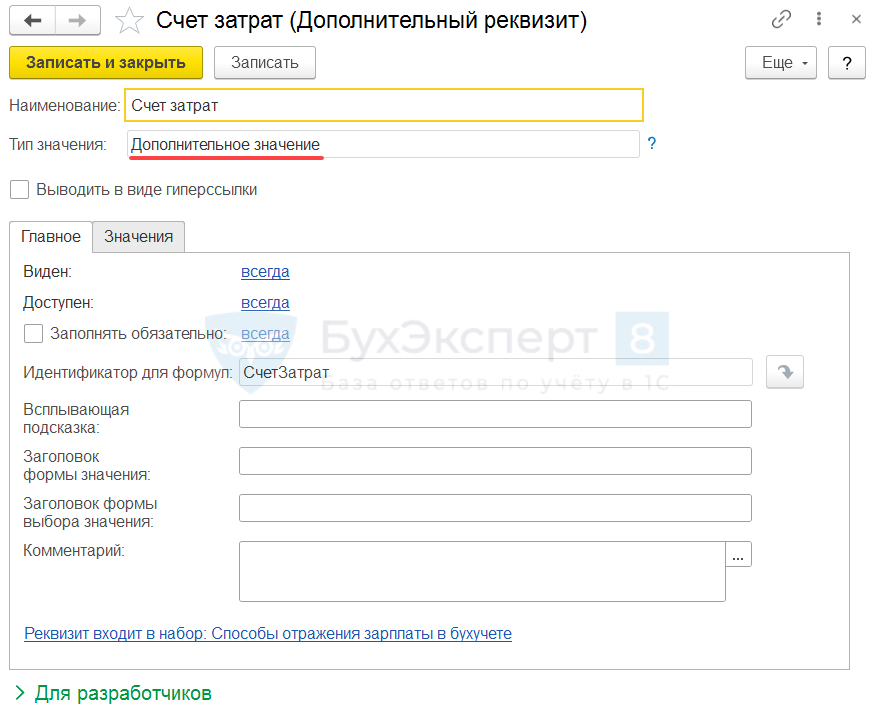
- Вкладку Значения заполним возможными значениями дополнительного реквизита.
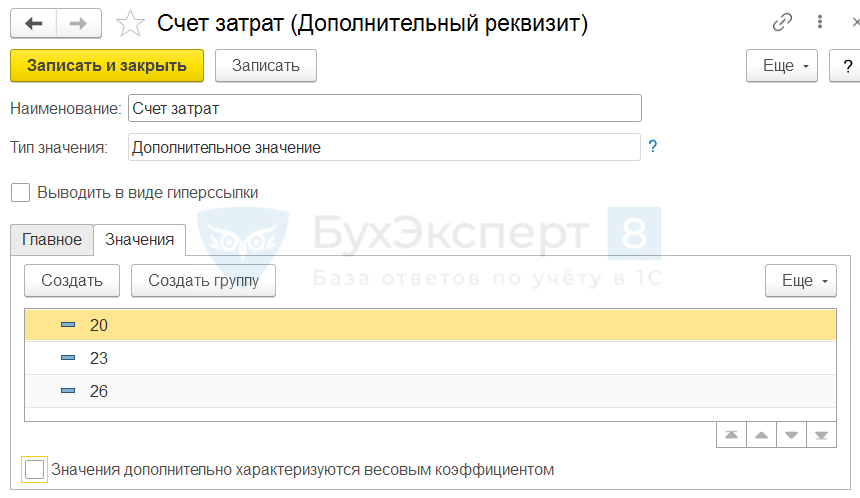
- В карточке Способа отражения появится поле для выбора счета затрат. Заполним значения реквизита Счет затрат для способов отражения.
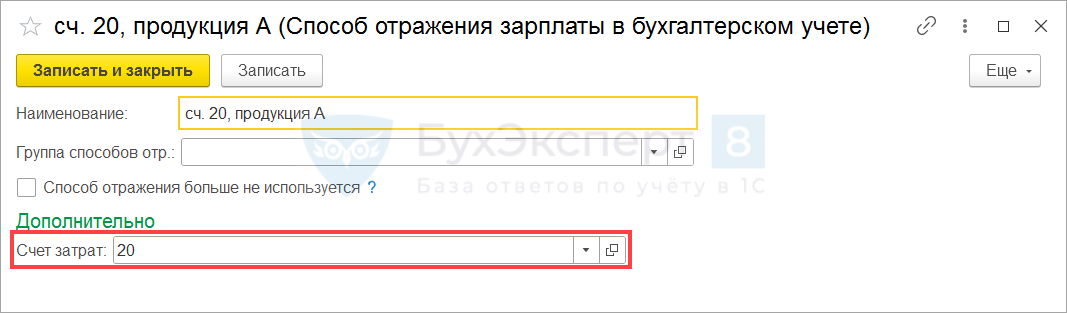
- Добавим вывод поля Счет затрат в отчете Сведения для отражения зарплаты в бухучете. Для этого откроем форму Изменения варианта отчета (Настройки… — Расширенный – Еще – Настройки для технического специалиста…). Добавим поле Счет затрат в группировку Вид операции, Подразделение, Способ отражения.
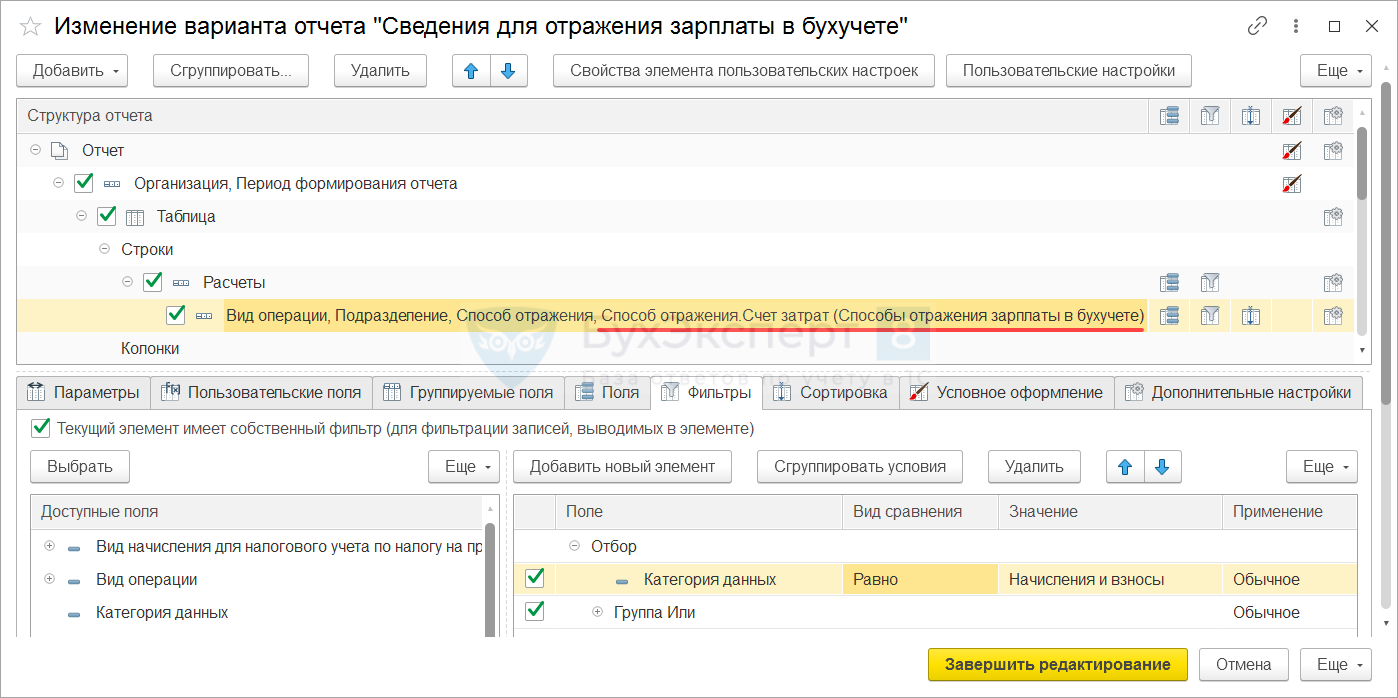
В версиях ЗУП 3.1.18 и более ранних форму Изменения варианта отчета можно открыть по команде Еще – Прочее – Изменить вариант отчета.
- Чтобы счет затрат выводился в отдельной колонке, выделим группировку Отчет и на вкладке Дополнительно выберем расположение реквизитов Отдельно.
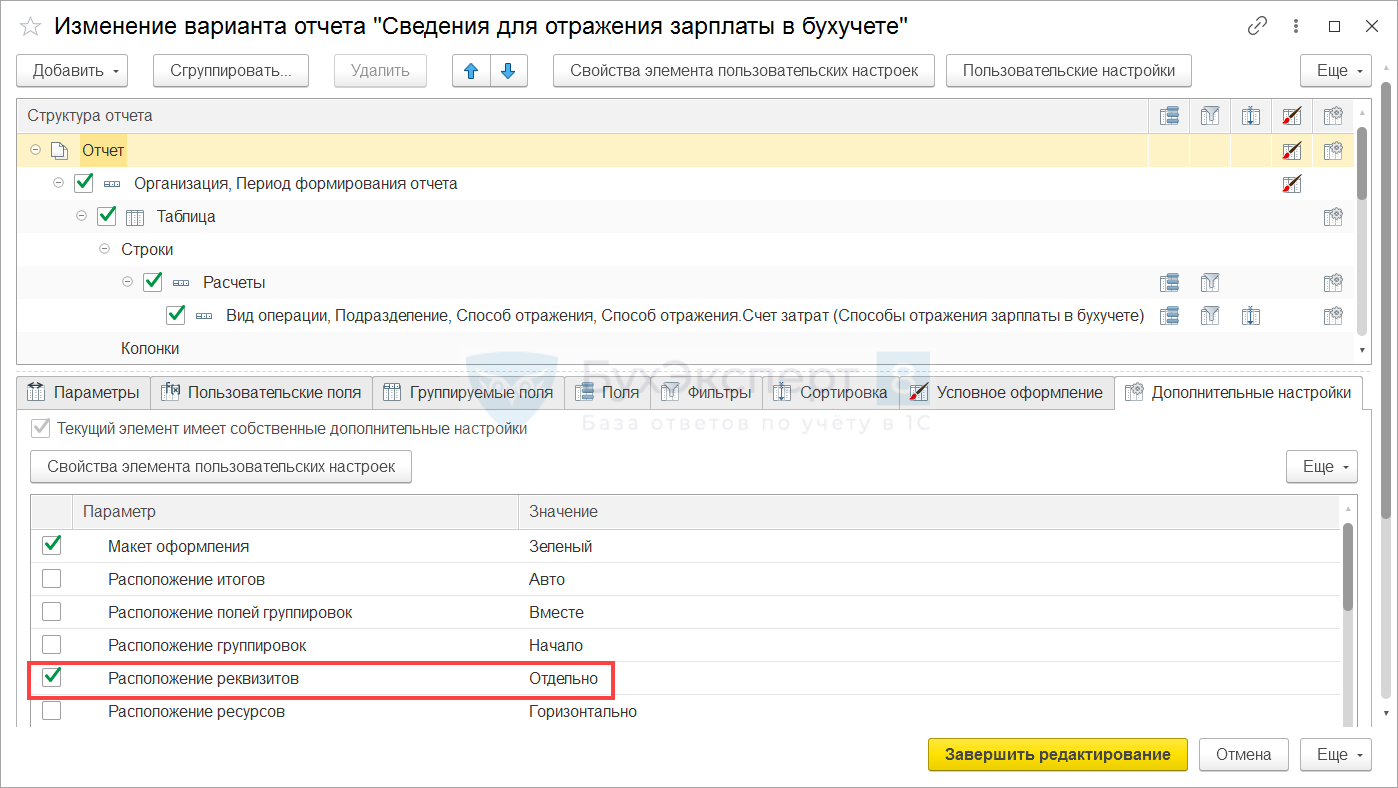
- Сократим название колонки Способ отражения.Счет затрат (Способы отражения зарплаты в бухучете), это повысит удобство восприятия отчета. Выберем группировку Вид операции… и перейдем на вкладку Поля. Выделим группу полей Авто и развернем список полей по команде Еще – Развернуть.
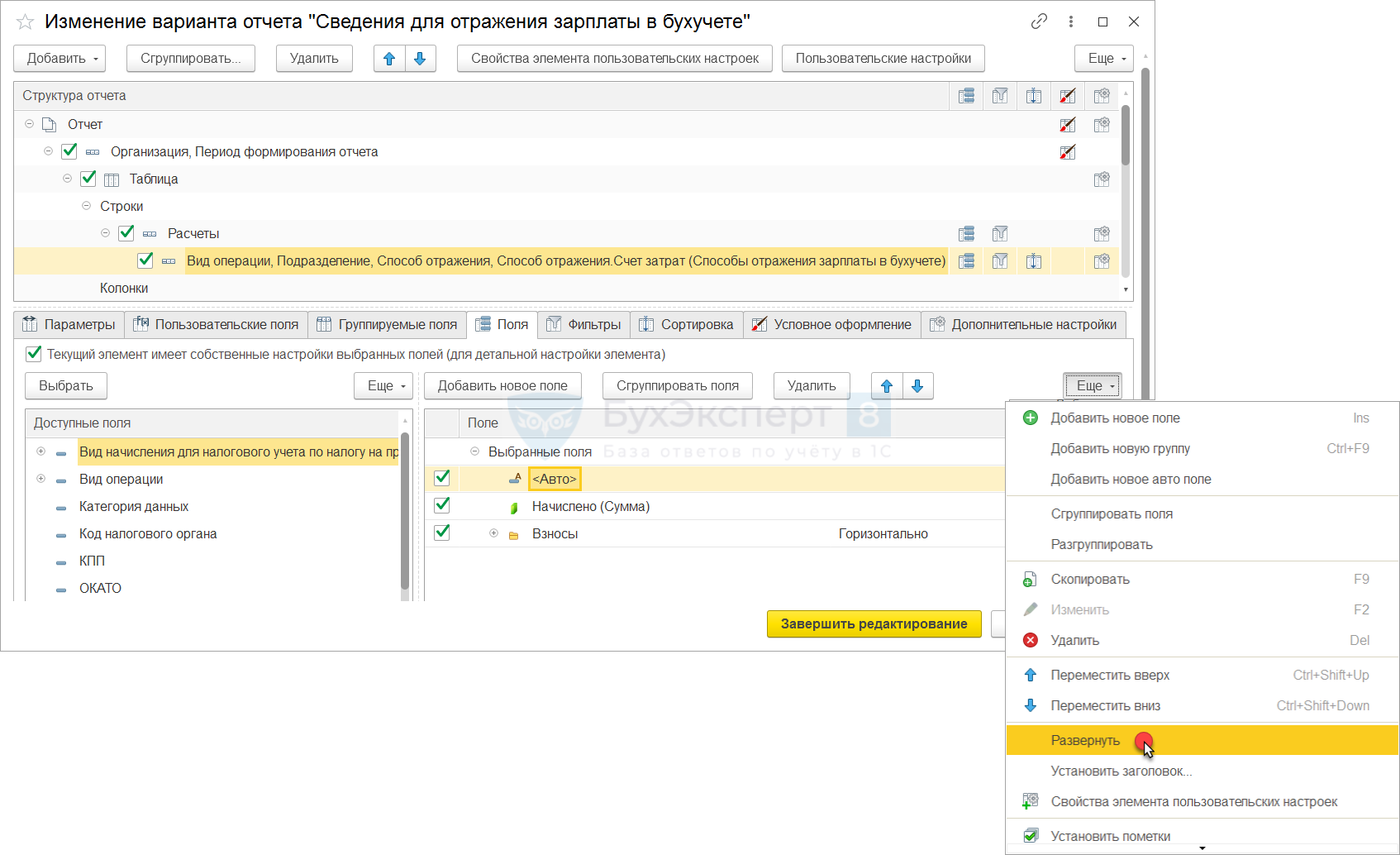
- В списке выбранных полей выделим Способ отражения.Счет затрат (Способы отражения зарплаты в бухучете) и откроем форму редактирования названия колонки по кнопке Еще – Установить заголовок. Установим краткое наименование Счет затрат.
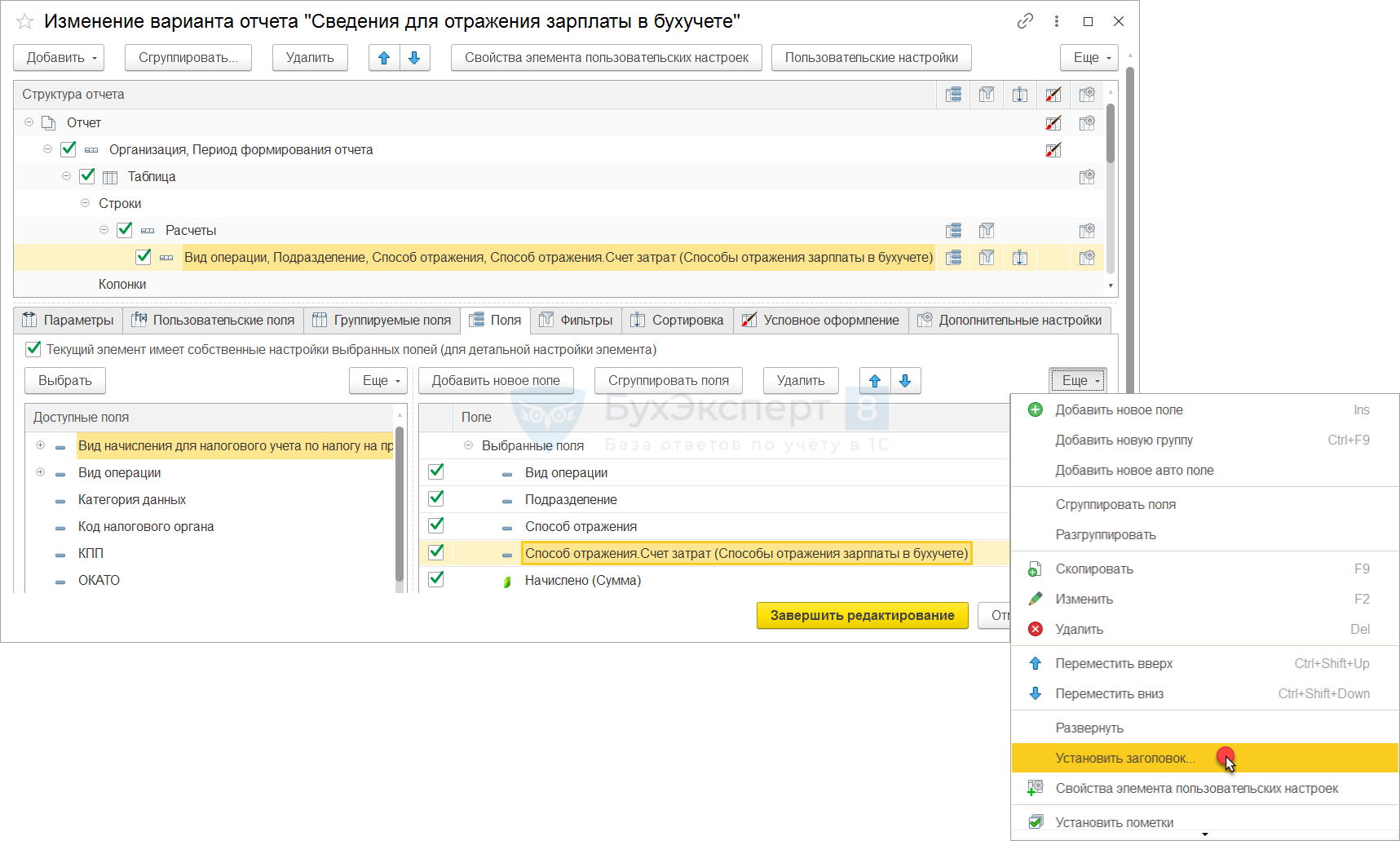
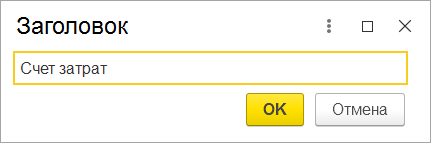
- После завершения настройки сформируем отчет. Счет затрат выводится в отдельной колонке.
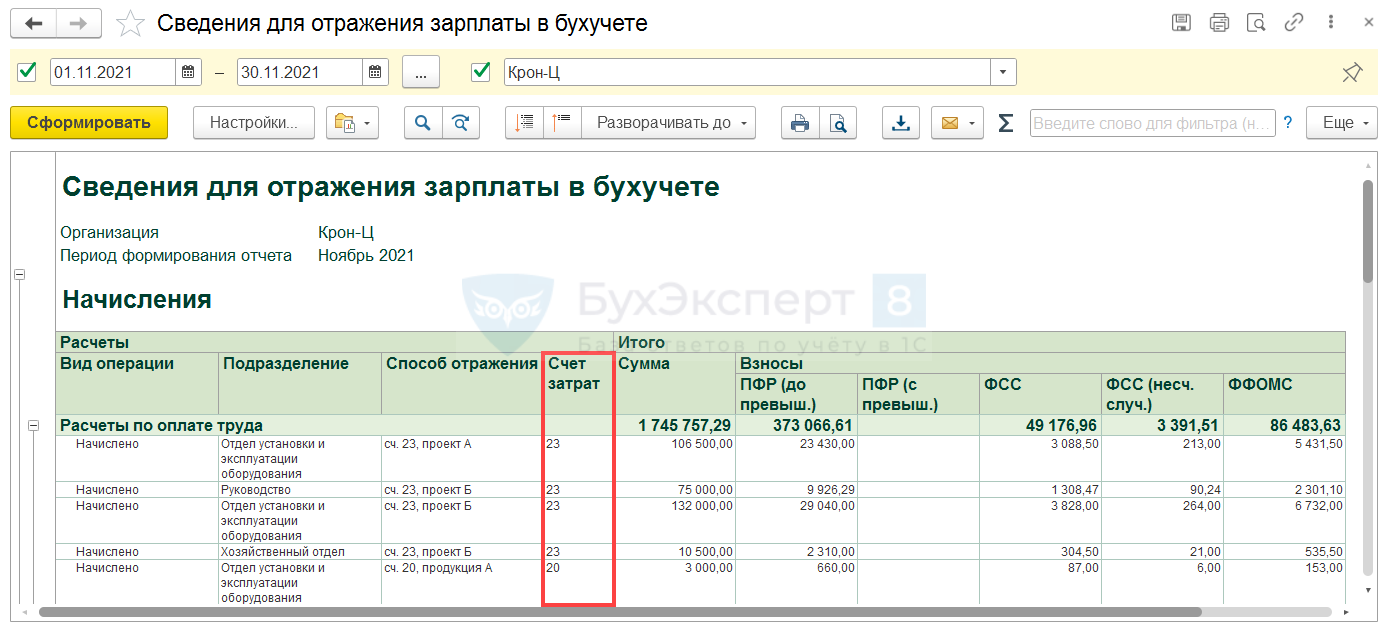
Помогла статья?
Получите еще секретный бонус и полный доступ к справочной системе Бухэксперт на 8 дней бесплатно


Обратите внимание!
В комментариях наши эксперты не отвечают на вопросы по программам 1С и законодательству.
Задать вопрос нашим специалистам можно в Личном кабинете